
Материалы по КП СЭУ для студентов / УП Ганина по применению в КП и ДП редактора Компас
.pdf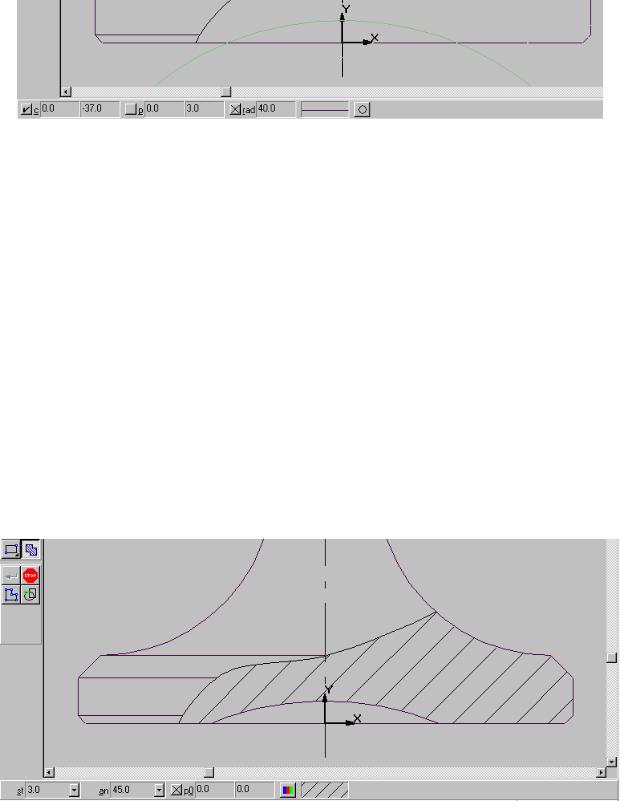
151
Для построения сегмента нажать кнопку Геометрические построения - Ввод окружности и в левой части строки параметров ввести координаты центра окружности (0, -37) + Enter, радиус окружности 40+ Enter и ЛКМ щелкнуть на окне стиля линий и в диалоговом окне выбрать стиль линии - Основная. Убедитесь, что отрисовка осей отсутствует (Рис.5.15).
Рис.5.15.
Система построит окружность, нижняя часть которой нам не нужна и ее необходимо удалить. В строке меню нажать Удалить - часть кривой и щелкнуть мышкой по нижней части окружности. Нижняя часть окружности будет удалена.
12)Штриховка. Для осуществления штриховки нажать кнопку 
Штриховка и в строке параметров установите шаг штриховки - 3  ,
,
угол наклона штриховки - 45  и стиль штриховки - Металл
и стиль штриховки - Металл  .
.
Далее щелкнуть ЛКМ в место предполагаемой штриховки и зафиксировать ее нажатием кнопки  Создать объект (Рис.5.16).
Создать объект (Рис.5.16).
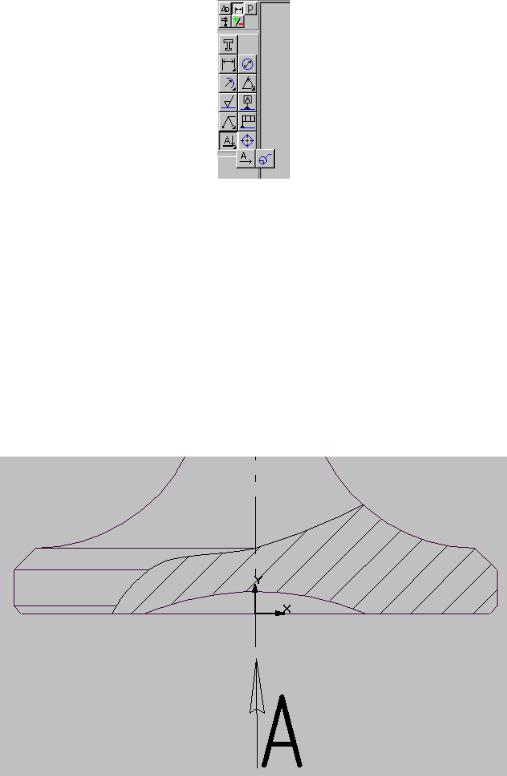
152
Рис.5.16.
13)Создание вида. На панели переключения нажать кнопку  Размеры
Размеры
итехнологические обозначения, затем нажать кнопку  Линия разреза и не отпуская ее выбрать кнопку
Линия разреза и не отпуская ее выбрать кнопку  Стрелка взгляда (Рис.5.17).
Стрелка взгляда (Рис.5.17).
Рис.5.17.
Разместить курсор ниже оси симметрии на 2-3мм и нажать ЛКМ, после чего опустить курсор вниз стрелки направления взгляда и выровнять ее по вертикали и нажать ЛКМ, затем курсор под номером 3 совместить с курсором под номером 2 и после появления косого креста нажать ЛКМ. По умолчанию система присваивает первому виду букву А (Рис.5.18).
153
Рис.5.18.
14) Чертеж вида. На панели управления нажать кнопку  Показать все и на экране отобразится весь чертеж. Для построения чертежа вида нажать кнопку
Показать все и на экране отобразится весь чертеж. Для построения чертежа вида нажать кнопку  Геометрические построения -
Геометрические построения - Ввод окружности и в левой части строки параметров ввести координаты центра окружности (150, 150) + Enter,
Ввод окружности и в левой части строки параметров ввести координаты центра окружности (150, 150) + Enter,
радиус окружности 32 + Enter, радиус окружности 33 и нажать кнопку
Отрисовку осей + Enter. Далее вставить фантом окружности с осями в центр
окружности.
Нажать кнопку  Ввод прямоугольника и не отпуская ее выбрать кнопку
Ввод прямоугольника и не отпуская ее выбрать кнопку 
Ввод прямоугольника по центру и вершине  . В окне Высота прямоугольника h ввести 2 + Enter, в окно Ширина прямоугольника w ввести 30 + Enter и убрать отрисовку осей
. В окне Высота прямоугольника h ввести 2 + Enter, в окно Ширина прямоугольника w ввести 30 + Enter и убрать отрисовку осей  . Направить фантом прямоугольника в центр окружности и нажать ЛКМ (Рис.5.19).
. Направить фантом прямоугольника в центр окружности и нажать ЛКМ (Рис.5.19).
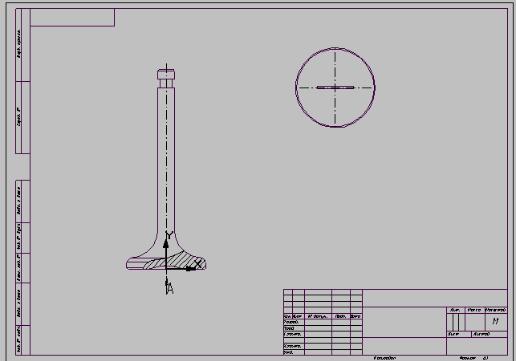
154
Рис.5.19.
15)Надпись вида. На панели переключения нажать кнопку Размеры и
технологические обозначения. На инструментальной панели нажать кнопку 
Ввод текста. Установить курсор ввода текста примерно на расстоянии 1520мм от верхнего края окружности и нажать ЛКМ. В строке параметров нажать кнопки К (курсив), Ж (полужирный) и Ч (подчеркнутый)  . Ввести с клавиатуры Вид А, затем нажать на кнопку Ч + Enter. Ввести М 1:1 и нажать кнопку
. Ввести с клавиатуры Вид А, затем нажать на кнопку Ч + Enter. Ввести М 1:1 и нажать кнопку  Создать объект (Рис.5.20).
Создать объект (Рис.5.20).
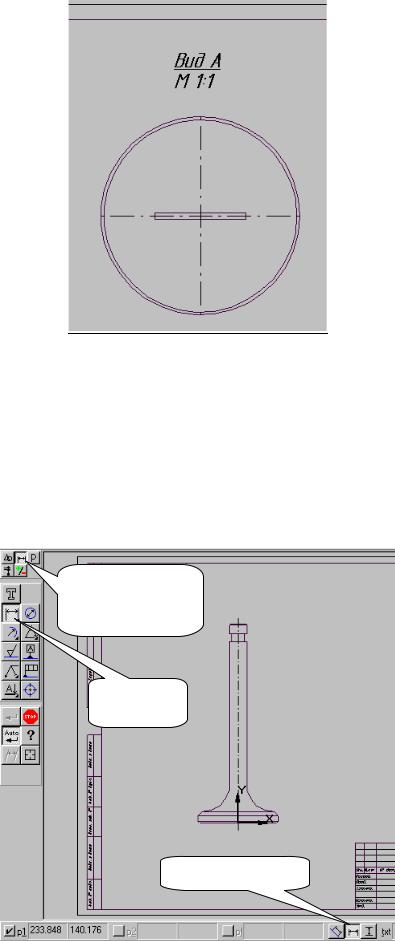
155
Рис.5.20.
16) Простановка горизонтальных размеров. На панели переключения нажать кнопку Размеры и технологические обозначения. На инструментальной панели нажать кнопку Линейный размер, а в строке параметров нажать кнопку
Горизонтальный (Рис.5.21).
Размеры и технологически
е
Линейный
размер
Горизонтальный

156
Рис.5.21.
Простановка линейных размеров осуществляется также как и ввод отрезков. Направить курсор на одну из точек начала фаски, на боковой поверхности тарелки клапана и после появления косого креста нажать ЛКМ. Затем проделать это для противоположной точки. На экране возникнет фантом размера в виде прямоугольника, с возможностью перемещения по вертикали
(Рис.5.22).
Окно размерной надписи
Рис.5.22.
Направить курсор на окно размерной надписи, при этом вид курсор приобретет вид наклонной белой стрелки, и нажать ЛКМ. В появившемся диалоговом окне (Рис.5.23) в блоке Символ установить точку перед значком диаметра, а в блоке
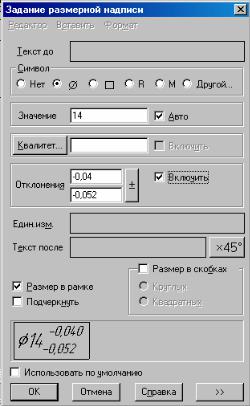
157
Рис.5.23.
Квалитет убрать галочку перед словом Включить. В блоке Отклонения ввести с клавиатуры, требуемые по чертежу, предельные отклонения размера (-0,19) и нажать ОК. После этого щелчком ЛКМ зафиксировать положение размерной линии на расстоянии примерно 35 -40мм от поверхности тарелки клапана. Для простановки диаметра стержня клапана 14 мм щелкнуть ЛКМ на нижних выступах сухарика и нажать ЛКМ на окне размерной надписи в появившемся диалоге установить точку перед значком диаметра, ввести отклонения размера (-0,04 и -0,052), поставить галочку напротив слов Размер в рамке и нажать ОК
(Рис.5.24).
Рис.5.24.
Зафиксировать размер нажатием ЛКМ на расстоянии примерно 15-20 мм от верхнего края чертежа. Аналогичным образом проставить горизонтальный диаметральный размер 10 мм. Размер длины сегментного паза 30* имеет знак звездочки, ее установка осуществляется в диалоге Задание размерной надписи, где в окне Текст после щелкнуть ЛКМ и после нажать кнопку с изображением
158
звездочки на цифровой клавиатуре справа вверху. Завершить выбор нажатием
ОК.
17)Простановка вертикальных размеров. Простановку лучше всего
начинать с малых размеров. В строке параметров нажать кнопку  Вертикальный размер. Для удобства работы увеличить во весь экран тарелку клапана и обозначить вертикальный размер фаски 1х45 двумя щелчками мыши, причем в любом месте горизонтальной линии система все равно вычислит лишь вертикальный размер. Нажать ЛКМ на окне размерной надписи в появившемся диалоге убрать галочки в блоке Квалитет и Отклонения, а также в блоке
Вертикальный размер. Для удобства работы увеличить во весь экран тарелку клапана и обозначить вертикальный размер фаски 1х45 двумя щелчками мыши, причем в любом месте горизонтальной линии система все равно вычислит лишь вертикальный размер. Нажать ЛКМ на окне размерной надписи в появившемся диалоге убрать галочки в блоке Квалитет и Отклонения, а также в блоке
Текст после нажать на кнопку  нажать ОК и зафиксировать вертикальный размер на расстоянии 30 мм от правого края тарелки. Аналогичным образом проставить вторую верхнюю фаску. Для того чтобы точно обозначить вертикальный размер сегмента нужно в строке текущего состояния нажать кнопку
нажать ОК и зафиксировать вертикальный размер на расстоянии 30 мм от правого края тарелки. Аналогичным образом проставить вторую верхнюю фаску. Для того чтобы точно обозначить вертикальный размер сегмента нужно в строке текущего состояния нажать кнопку  Привязки и в открывшемся диалоге установить галочку напротив слова Пересечение, затем двумя нажатиями ЛКМ обозначить высоту сегмента. Если геометрическое построение сделано правильно, то в строке параметров в окне txt появится размер
Привязки и в открывшемся диалоге установить галочку напротив слова Пересечение, затем двумя нажатиями ЛКМ обозначить высоту сегмента. Если геометрическое построение сделано правильно, то в строке параметров в окне txt появится размер  . Щелкнув мышкой по этому окну и убрав галочки с блоков Квалитет и Отклонения в диалоге Задание размерной надписи, можно избавится от обозначений и величины предельных отклонений. Далее остается разместить этот размер как показано на Рис. 5.25.
. Щелкнув мышкой по этому окну и убрав галочки с блоков Квалитет и Отклонения в диалоге Задание размерной надписи, можно избавится от обозначений и величины предельных отклонений. Далее остается разместить этот размер как показано на Рис. 5.25.

159
Рис.5.25.
Оставшиеся шесть вертикальных размеров: толщину уплотнительной фаски 3 ± 0,03, толщину тарелки 9 ±0,045, высоту паза под сухарик 7 ++00,,0802 , толщину
конца стержня 8 −0,048 , габаритный размер 165 ±0,125 и ширину сегментного
паза на Виде А -2мм, проставить аналогичным образом и разместить их так, как показано на Рис. 5.26.
Рис.5.26.
18) Простановка радиальных размеров. Нажать кнопку  Радиальный размер и навести курсор на скругление между тарелкой и стержнем клапана,
Радиальный размер и навести курсор на скругление между тарелкой и стержнем клапана,

160
(при этом цвет линии изменится на красный, а вместо радиуса R 23 появится прямоугольная рамка) нажать ЛКМ. Повторным нажатием зафиксировать размер, который по умолчанию будет идти от центра, но в данном случае нас это устраивает. Аналогичную процедуру проделать для радиуса сегмента R 40, расположенного в нижней части тарелки клапана. Однако здесь размерная линия радиуса идущая от центра уже недопустима, так, как пересекает другой размер. Для простановки этого размера с противоположной от центра стороны нужно нажать кнопку  Размерная линия от центра, при этом кнопка примет вид
Размерная линия от центра, при этом кнопка примет вид  , размерная линия значительно укоротится и уже не будет проходить через другие размеры, затрудняя чтение чертежа. Нажатием ЛКМ зафиксировать положение радиального размера в правой части от оси симметрии (Рис.5.27).
, размерная линия значительно укоротится и уже не будет проходить через другие размеры, затрудняя чтение чертежа. Нажатием ЛКМ зафиксировать положение радиального размера в правой части от оси симметрии (Рис.5.27).
Рис.5.27.
19)Простановка угла уплотнительной фаски клапана. Нажать кнопку
 Угловой размер. Щелкнуть мышкой сначала по одной потом по другой стороне уплотнительной фаски, при этом в строке параметров появится изображение кнопок проставляемого угла и величина угла
Угловой размер. Щелкнуть мышкой сначала по одной потом по другой стороне уплотнительной фаски, при этом в строке параметров появится изображение кнопок проставляемого угла и величина угла  . Щелкнуть мышкой в поле txt, а в диалоге Задание размерной надписи
. Щелкнуть мышкой в поле txt, а в диалоге Задание размерной надписи
